Розбирання ноутбука Samsung
Іноді виникає потреба отримати доступ до всіх складових ноутбука. Для цього його необхідно розібрати. Такі маніпуляції викликають багато питань у початківців користувачів і здаються їм досить важкими. Однак це зовсім не так. Якщо слідувати інструкціям, виконувати дії уважно і обережно, процес пройде успішно без якихось проблем. У цій статті ми крок за кроком розглянемо розбирання мобільного ПК марки Samsung.
Читайте також: Розбираємо ноутбук в домашніх умовах
зміст
Розбираємо ноутбук Samsung
Відразу варто зазначити, що кожна модель трохи відрізняється по розташуванню комплектуючих і кріплень, тому ми лише розповімо про загальні принципи розбирання лептопа. Ви ж, слідуючи наданим керівництву, зможете зробити те ж саме на своєму обладнанні, але з урахуванням його конструкції.
Крок 1: Підготовка
В першу чергу займіться підготовкою необхідних інструментів і звільніть робочий простір, щоб все було під рукою і нічого не заважало під час розбирання. Рекомендуємо звернути увагу на наступне:
- Забезпечте гарне освітлення і просторе місце, щоб можна було комфортно працювати.
- Ознайомтеся з розмірами гвинтів, вкручених в корпус лептопа, і підберіть до них відповідну викрутку.
- Іноді використовуються гвинти різних розмірів і вкручуються вони в певні місця. Задіюйте ярлики або інші методи, щоб запам'ятати місце, де було встановлено кріплення.
- Заздалегідь купіть термопасту, знайдіть пензлик і серветки, якщо ноутбук розбирається з метою подальшої чистки від пилу і різних забруднень.
Читайте також: Як вибрати термопасту для ноутбука
Крок 2: Відключення живлення
Тепер переходимо до самого процесу розбирання. Перед тим, як відкручувати кріплення і знімати компоненти, необхідно відключити елементи живлення і вимкнути ноутбук. Після цього зніміть батарею. Для цього розведіть в сторони спеціальні засувки і вийміть акумулятор.

Читайте також: Розбираємо акумулятор від ноутбука
Крок 3: Зняття задніх панелей
У більшості моделей лептопів Samsung отримати доступ до оперативної пам'яті або жорсткого диска можна, не розбираючи повністю пристрій. Вони знаходяться під одним або декількома кришками і розібрати це не складе великих труднощів:
- Знайдіть гвинт, що тримає задню панель, і відкрутіть його. Якщо панелей кілька, повторіть цю дію для всіх них.
- На кришці повинна бути вказана стрілка, потягніть в її напрямку, щоб зняти панель.
- Відкрутіть кріплення жорсткого диска і відкладіть гвинти в окреме місце або відзначте їх ярликом, оскільки вони мають нестандартний розмір.
- Акуратно вийміть жорсткий диск з роз'єму.
- Зазвичай біля накопичувача знаходиться гвинт, що тримає дисковод, якщо він звичайно встановлений. Відкрутіть його і просто витягніть привід.
- Оперативна пам'ять не має кріплень, досить просто зняти її в разі потреби.
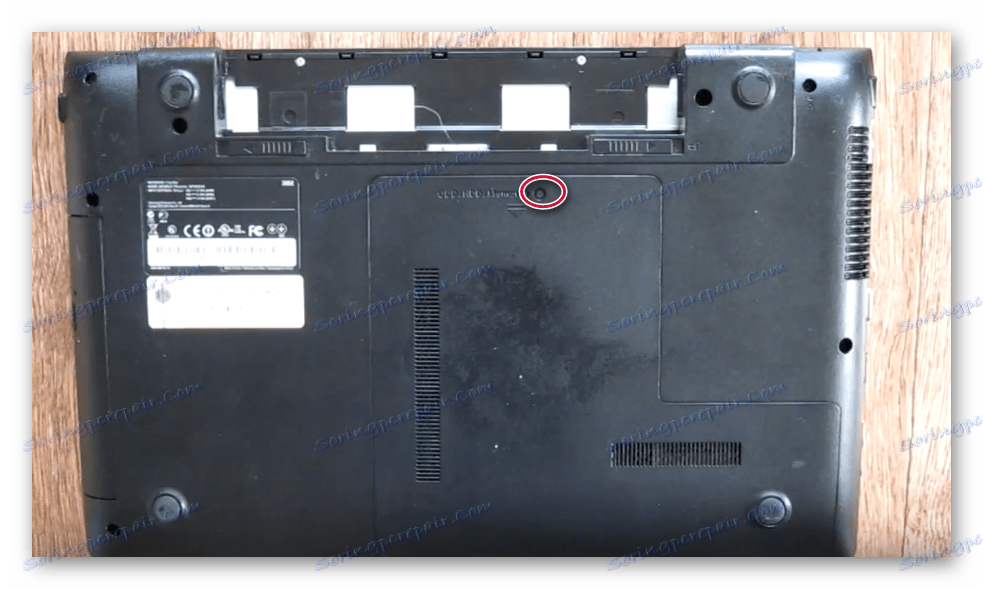



Читайте також: Установка жорсткого диска замість CD / DVD-дисковода в ноутбуці
Крок 4: Зняття основний задньої кришки
Отримати доступ до решти комплектуючих і системної плати можна тільки після того, як буде знята задня панель. Розбирається вона в такий спосіб:
- Відкрутіть видимі гвинти корпусу. Уважно огляньте весь периметр, щоб нічого не пропустити, інакше кришка може зламатися при спробі зняття.
- Використовуйте плоску викрутку або кредитну карту, щоб підчепити панель і від'єднати спеціальні засувки.
- Знову переверніть ноутбук материнською платою до себе і приступайте до чищення, перевірці або заміні необхідного обладнання.

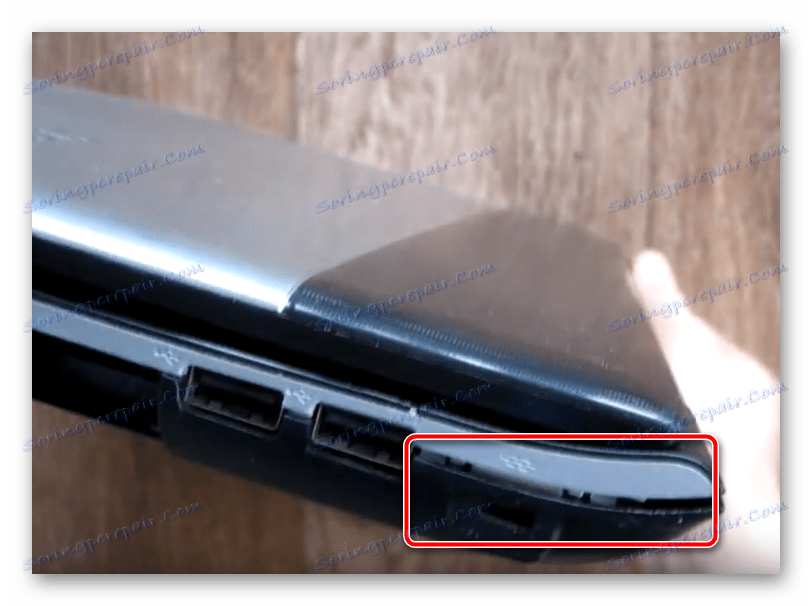

Читайте також: Заміна процесора на ноутбуці
Крок 5: Процедура відключення клавіатури
У лептопах від Samsung зняти клавіатуру слід тільки в тому випадку, якщо буде від'єднуватися материнська плата, оскільки ці два компоненти з'єднані між собою за допомогою шлейфа. Відбувається це так:
- Після відкручування гвинтів і зняти задню панель відкрийте лептоп і поверніть його клавіатурою до себе.
- Знайдіть засувки вгорі панелі клавіатури і подденьте їх ножем, кредитною карткою або викруткою.
- Потягніть пластину на себе, але робіть це акуратно, щоб не відірвати шлейф.
- Від'єднайте шлейф.

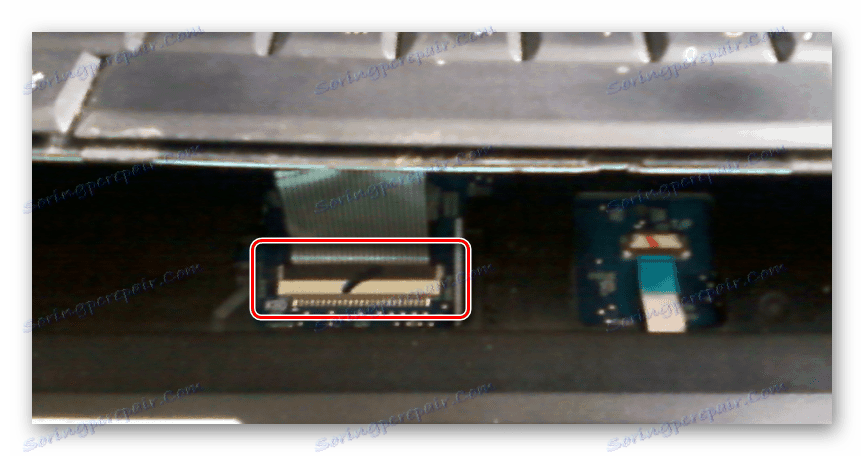
Тепер ви можете зробити чистку, замінити термопасту або певні комплектуючі. Після цього залишиться тільки зібрати пристрій. Виконайте дії в зворотному порядку. Завдяки сортуванню гвинтів ніяких проблем з їхнім розташуванням виникнути не повинно.
Детальніше:
Правильна очищення комп'ютера або ноутбука від пилу
Чистимо кулер ноутбука від пилу
Міняємо термопасту на ноутбуці
Вище ми надали покрокове керівництво з розбирання ноутбуків компанії Samsung. При виконанні цього процесу важливо враховувати конструкційні особливості свого пристрою, розташування складових частин і кріплень, тоді у вас вдасться без проблем зняти всі панель і отримати доступ до комплектуючих.